Odkazy na zariadenia
-
Android
-
iPhone
-
Chromebook
-
Mac
-
Windows
- Chýba zariadenie?
Notion je vynikajúca aplikácia, ktorú tímy využívajú na riadenie projektov a ďalšie funkcie. Obsahuje mnoho nástrojov, ktoré pomáhajú skupine pracovať produktívne. Jedným z týchto nástrojov je doska Kanban. Ak si nie ste istí, ako vytvoriť nástenku Kanban v Notion, už nehľadajte. Tu sa dozviete všetko, čo potrebujete vedieť o tomto produktívnom nástroji.
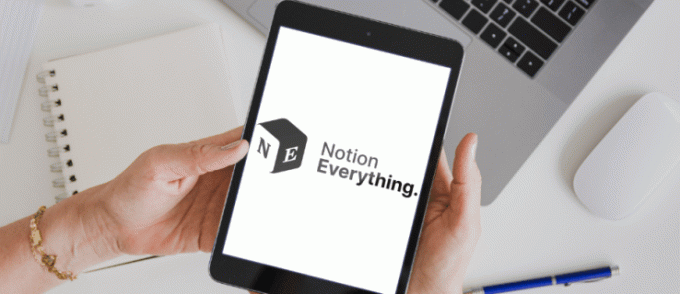
Ako nastaviť Kanban Board v Notion na PC
Kanban tabuľa je vynález z Japonska, pomocou ktorého môže priemyselný inžinier obmedziť rozpracovanosť a zvýšiť efektivitu pracovníkov. Funguje tak, že uvádza všetko dôležité, takže ktokoľvek môže povedať, čo bude ďalej na zozname priorít.
Tradičná tabuľa Kanban má tri stĺpce:
- Robiť
- Robí
- hotový
Prvá možnosť je zrejmá a zahŕňa všetky úlohy, ktoré ešte treba vyriešiť. Keď niekto začne pracovať, presunie sa do stĺpca „Vykonáva sa“. Tam sú všetky prebiehajúce práce.
Nakoniec, keď je úloha dokončená, bude presunutá do „Hotovo“.
Notion je neuveriteľne všestranný a hoci nemá šablónu dosky Kanban, stále ju môžete vytvoriť pre budúce dosky. Ešte lepšie, keďže si môžete stiahnuť šablóny Notion, sú k dispozícii hotové príklady. Vždy si však môžete vytvoriť svoj vlastný, ak chcete.
Tu je návod, ako vytvoriť Kanban Bboard na PC:
Časť prvá
- Launch Notion.
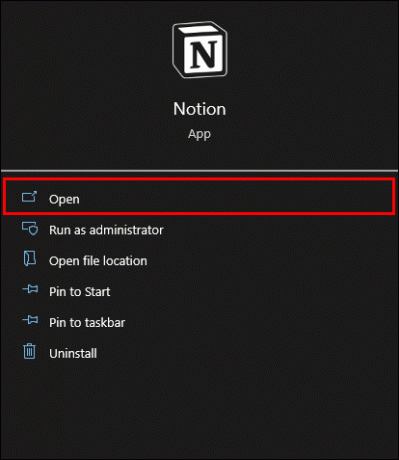
- Vyberte možnosť „Pridať stránku“. Poznámka: Nastavte tabuľu Kanban

- V časti Databáza vyberte možnosť Nástenka.

- Vyberte si medzi „Doska-vložená“ a „Doska-celá strana“.

- Premenujte prvý stĺpec na „To-Do“.
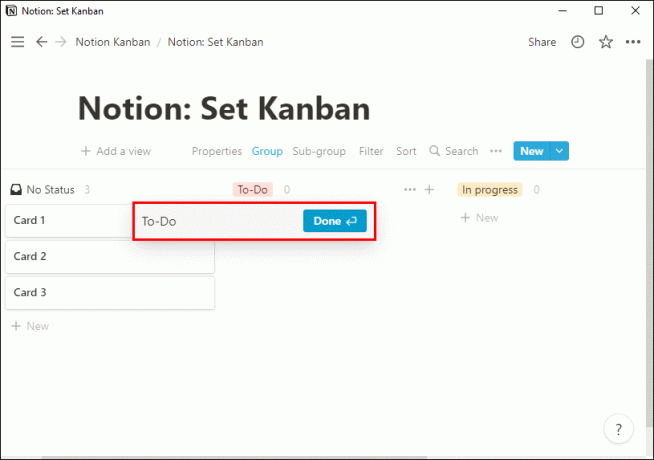
- Pre ďalšie dva stavy vytvorte ďalšie dva stĺpce.
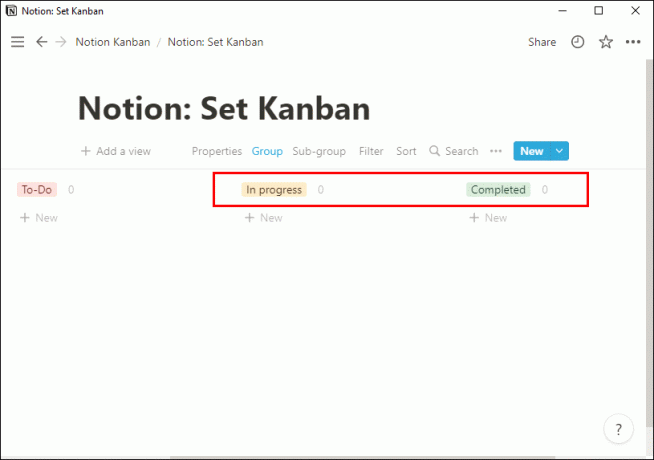
Inline nástenky sú pre tých, ktorí chcú, aby nástenka bola na existujúcej stránke. Napríklad, ak už máte stránku čakajúcu na nástenku Kanban, vyberte túto možnosť.
Ak však chcete, aby bola tabuľa Kanban oddelená od ostatných stránok, vyberte namiesto toho „Celá stránka“. Zostane vlastnou entitou.
Druhá časť
Tu budeme pracovať na vytváraní kariet. Karty sú úlohy, ktoré sa hodia do jedného z troch stĺpcov. Keďže sú pohyblivé, stačí vytvoriť jeden pre každú úlohu.
- Kliknite na kartu na nástenke Kanban alebo pridajte novú.

- Po otvorení pridajte na kartu aspoň jednu nehnuteľnosť.
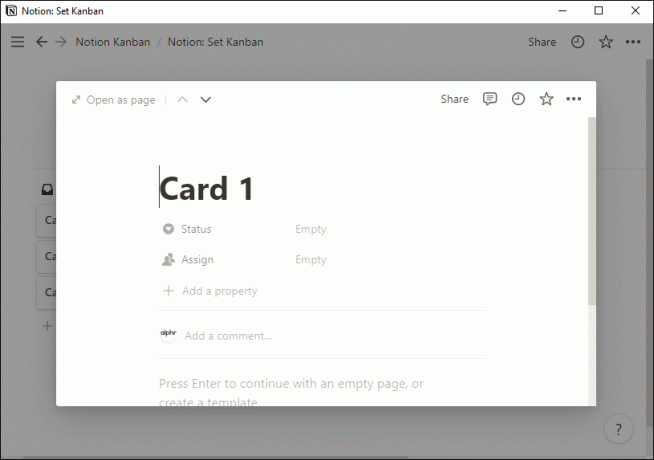
- Pre konečný termín pridajte vlastnosť „Dátum“.
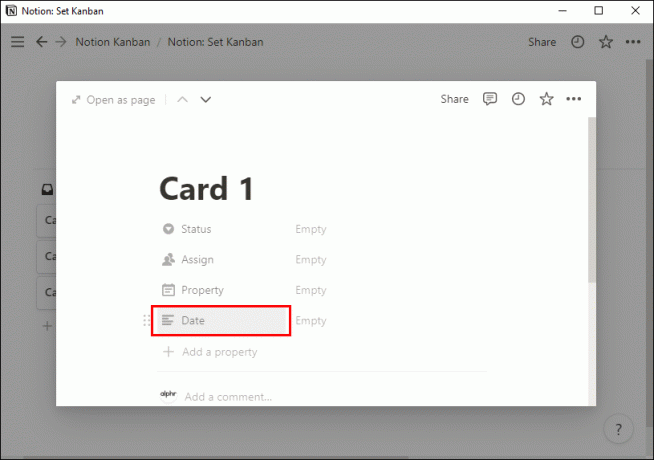
- Ďalej vyberte možnosť „Multi-Select“ pre „Projekt“.
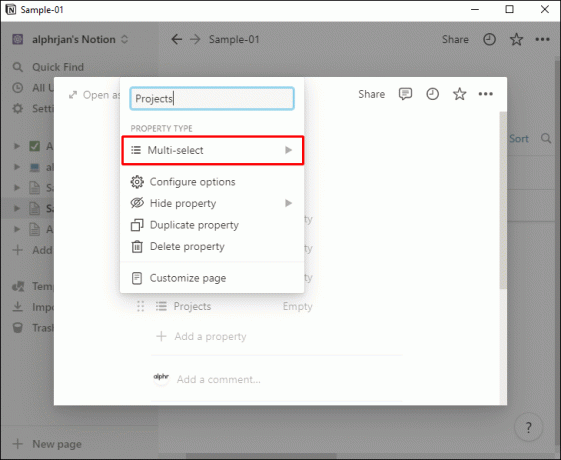
Umožní vám to nastaviť termíny pre projekt, čo je rozhodujúce pre časovanie a plánovanie. Možnosť „Projekt“ vám umožní zvládnuť niekoľko projektov v rámci jednej dosky Kanban. Týmto spôsobom potrebujete iba jeden namiesto mnohých.
Odporúčame tiež roztriediť karty do termínu. Týmto spôsobom môžete uprednostniť najnaliehavejšie úlohy.
- Kliknite na „Zoradiť“.
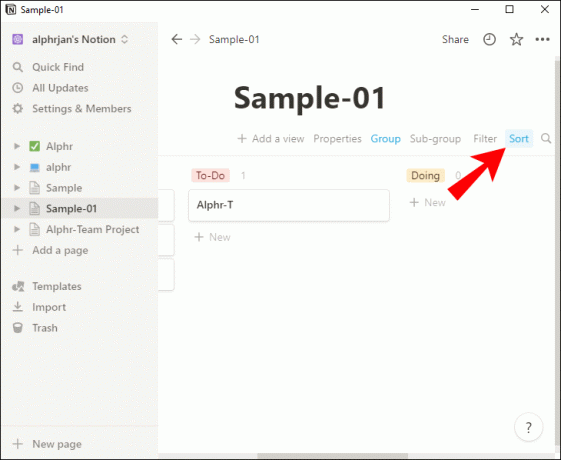
- Vyberte možnosť „Pridať zoradenie“.
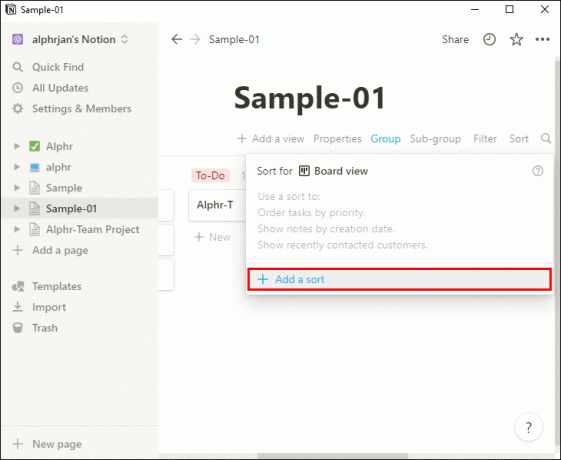
- Zmeňte vlastnosť na „Termín“.

- Potvrďte výber.
Vznikne tak skôr barebones Kanban board. Ak chcete niečo zložitejšie, môžete sa pohrať s nastaveniami a experimentovať ďalej.
Ako nastaviť tabuľu Kanban v Notion na iPhone
Notion funguje aj na mobilných zariadeniach. Ak máte trochu času a chcete si vytvoriť nástenku Kanban na cestách, môžete si stiahnuť aplikáciu a nastaviť ju pomocou nasledujúcich krokov:
Časť prvá
- Spustite aplikáciu Notion pre iPhone.

- Potiahnite prstom zľava.

- Vyberte „Pridať stránku“.
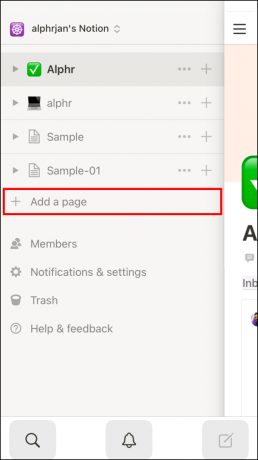
- Nájdite možnosť na vytvorenie dosky.

- Vyberte si požadovaný typ.
- Premenujte prvý stĺpec na „To-Do“.

- Vymenujte ďalšie dve pre „Robím“ a „Hotovo“.

Mobilná aplikácia je trochu podobná verzii pre počítače. Preto môžete meniť platformy bez toho, aby ste sa museli znovu učiť príliš veľa vecí.
Druhá časť
- Pridajte kartu na tabuľu Kanban.

- Pridajte vlastnosti na kartu.
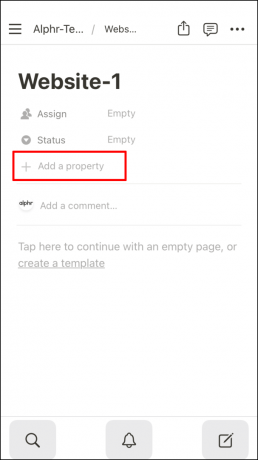
- Vyberte „Dátum“ pre „Termín“.

- Pre "Projekty" zvoľte "Multi-Select".
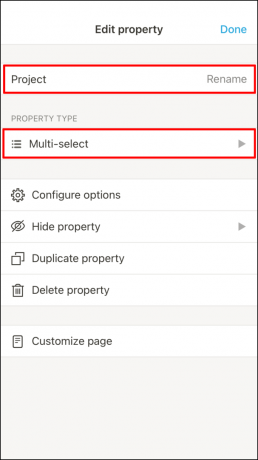
Ak chcete pridať ďalšie vlastnosti, môžete tak urobiť súčasne.
Ak chcete karty zoradiť podľa termínu, postupujte takto:
- Klepnite na „Zoradiť“.
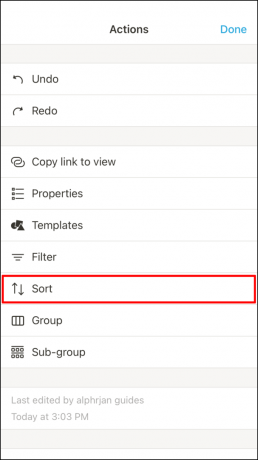
- Vyberte možnosť „Pridať zoradenie“.
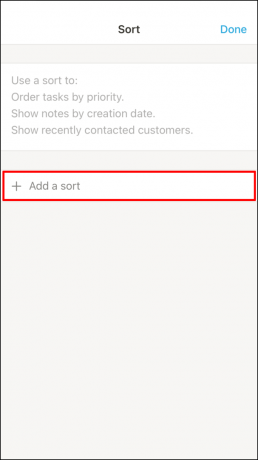
- Ubezpečte sa, že sa platné vlastníctvo stane „Termín“.

- Potvrďte možnosť.

Rovnako ako v prípade PC, môžete pokračovať v práci na doske Kanban a prispôsobiť si ju, ako chcete.
Ako nastaviť dosku Kanban v Notion na zariadení so systémom Android
Medzi mobilnými verziami aplikácie Notion je malý rozdiel. Tu však uvedieme aj pokyny pre Android.
Časť prvá
- Spustite aplikáciu Notion na svojom zariadení so systémom Android.

- Potiahnite prstom doľava a otvorte bočný panel.

- Vyberte možnosť „Pridať stránku“.

- Vytvorte dosku.

- Vyberte si požadovaný typ.

- Premenujte prvý stĺpec na „To-Do“.
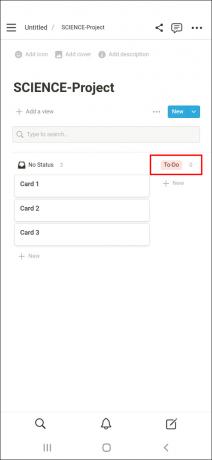
- Vymenujte ďalšie dve pre „Robím“ a „Hotovo“.

Ak sa nechystáte upravovať svoje karty do hĺbky, pokojne preskočte druhú časť.
Druhá časť
- Pridajte kartu.

- Dajte karte nejaké vlastnosti.

- Vyberte „Dátum“ pre „Termín“.

- Pre "Projekty" zvoľte "Multi-Select".
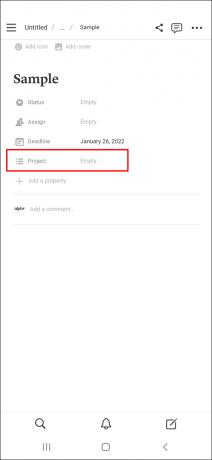
Vždy si môžete prispôsobiť vlastnosti a potom klonovať karty, aby si zachovali rovnaké vlastnosti.
Tu sú kroky na triedenie kariet podľa termínu:
- Vyberte „Zoradiť“.
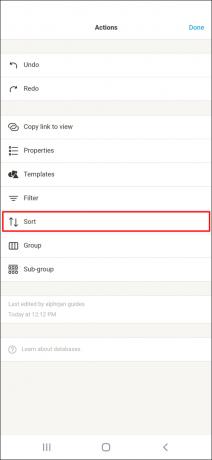
- Klepnite na „Pridať zoradenie“.

- Pre vlastnosť Zoradiť vyberte „Termín“.
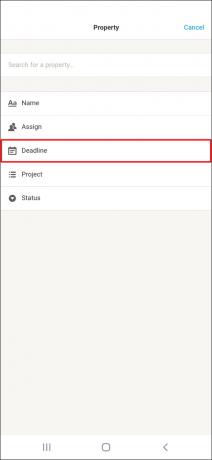
- Potvrďte možnosť a vyberte „Hotovo“.

Ako nastaviť tabuľu Kanban v Notion na iPade
Toto sú kroky na vytvorenie jednoduchej dosky Kanban na Notion pre iPad.
Časť prvá
- Otvorte Notion na svojom iPade.

- Začnite potiahnutím doľava a otvorením bočného panela.

- Vyberte možnosť „Pridať stránku“.
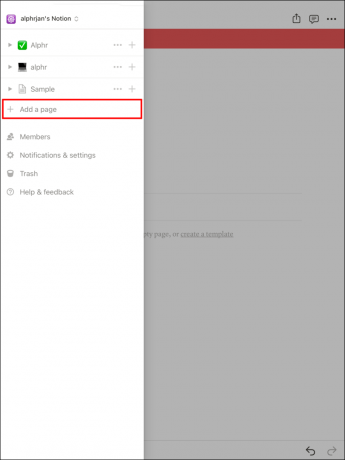
- Vytvorte dosku.
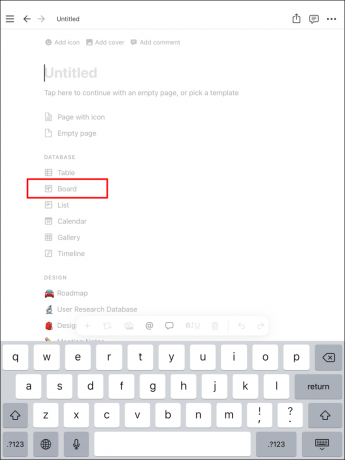
- Vyberte si požadovaný typ.
- Prvý stĺpec pomenujte „Úlohy“.

- Vymenujte ďalšie dve „Robím“ a „Hotovo“.

Druhá časť
- Pridajte kartu.

- Vyberte si nejaké vlastnosti.

- Vyberte „Dátum“ pre „Termín“.

- Pre "Projekty" zvoľte "Multi-Select".
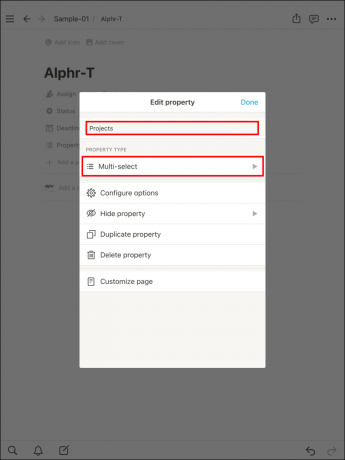
Pri triedení si prečítajte tieto pokyny:
- Vyberte „Zoradiť“.

- Klepnite na „Pridať zoradenie“.

- Vyberte „Termín“.
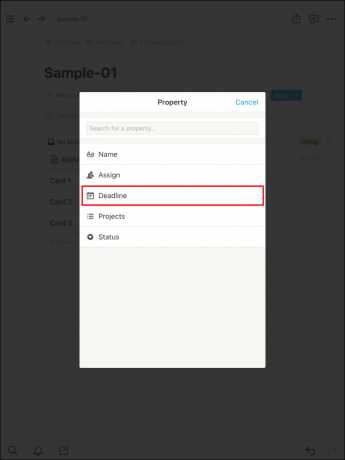
- Potvrďte výber.
Pohyblivé karty
Jednoduchosť dosky Kanban vám umožňuje presúvať karty, pretože úloha má nový stav. Tu je postup, ako presunúť karty zo stĺpca do iného:
- Kliknite na ľubovoľnú kartu, ktorú chcete presunúť.

- Podržte ľavé tlačidlo myši.
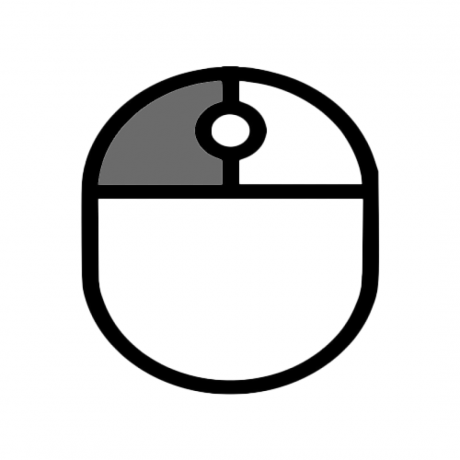
- Presuňte ho do iného stĺpca.

- Uvoľnite prst.
- Teraz bude vaša karta odrážať svoj nový stav.

Pomocou tejto funkcie môžete karty presúvať kamkoľvek potrebujete. Ak zistíte, že vám niečo chýba, je možné ich presunúť späť do položky Robiť.
Ďalšie často kladené otázky
Môžete použiť Notion na iPhone?
Áno, Notion môžete používať na svojom iPhone. Dokonca to funguje veľmi dobre aj na zariadeniach s Androidom. Všetky funkcie sú však vo verzii pre počítače.
Má Notion widget pre iOS?
Áno, pre iOS 14.0 a novší je podporovaný Notion Widget. Po stiahnutí aplikácie z App Store môžete miniaplikáciu pridať kdekoľvek na domovskú obrazovku vášho iPhone.
Čo je to predstavenstvo?
Nástenky sú jednou z najviac prispôsobiteľných funkcií Notion na správu projektov a úloh. Kanban board je len jedným z mnohých možných spôsobov, ako nastaviť board.
Majte vo všetkom poriadok
Jasné ciele sú oveľa lepšie ciele ako nejasné ciele a zistíte, že tím funguje lepšie s tabuľou Kanban. Vďaka tomu, aký všestranný je Notion, si ho môžete urobiť tak komplikovaným alebo jednoduchým, ako len chcete. Vaša skupina môže dokonca predložiť nejaké nápady.
Používate Kanban nástenku na organizovanie nápadov? Akú alternatívu preferujete, ak nie? Dajte nám vedieť v sekcii komentárov nižšie.



